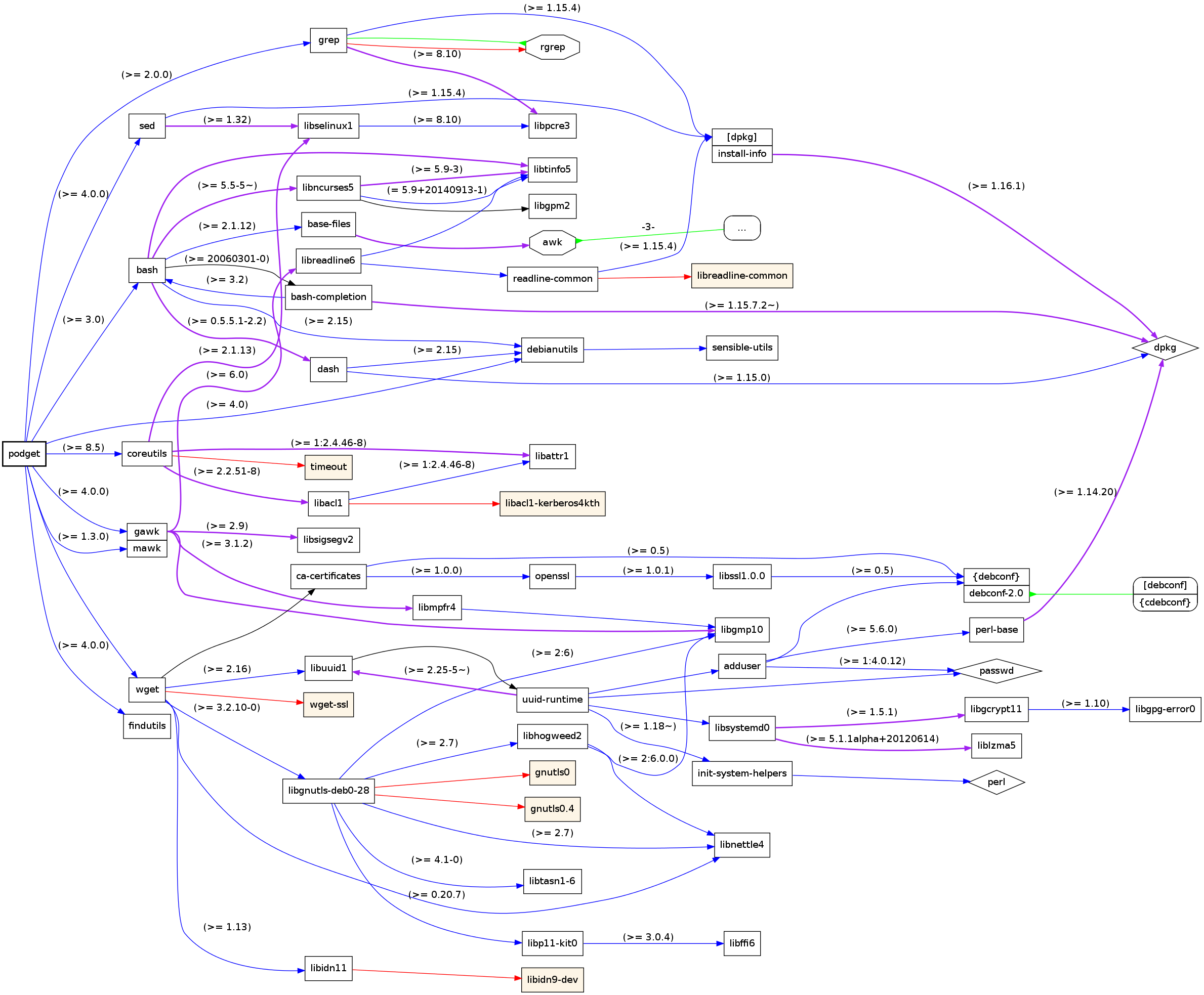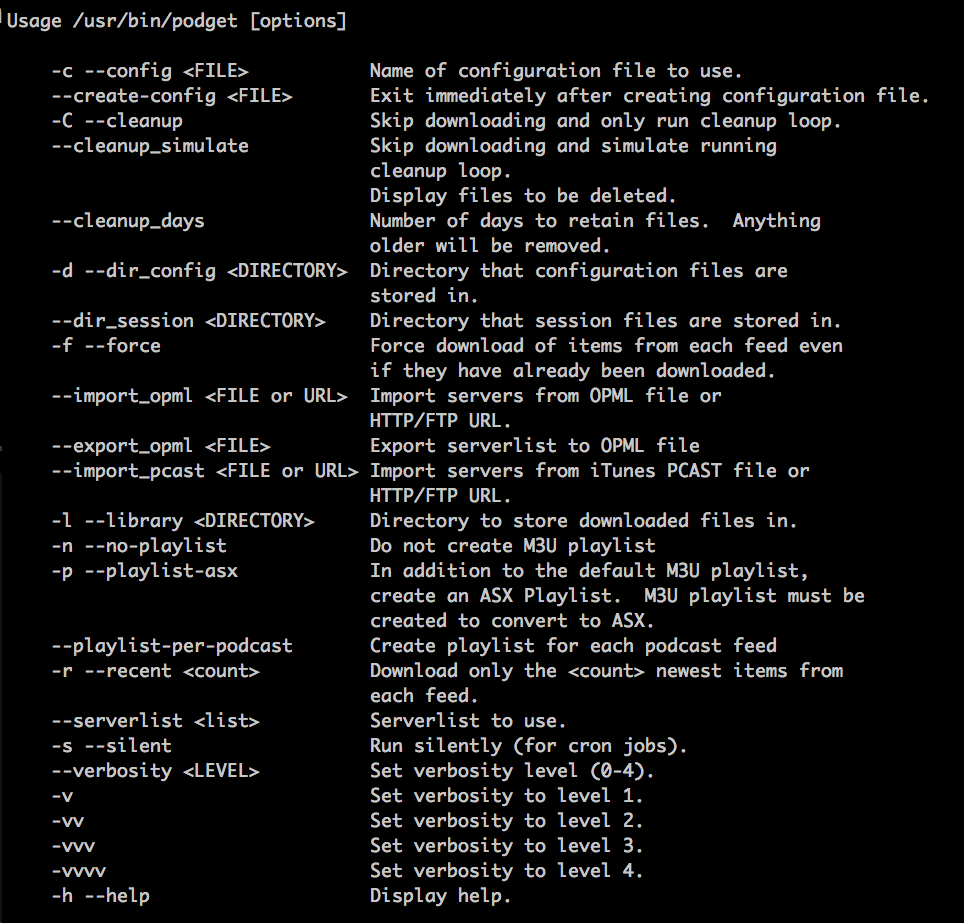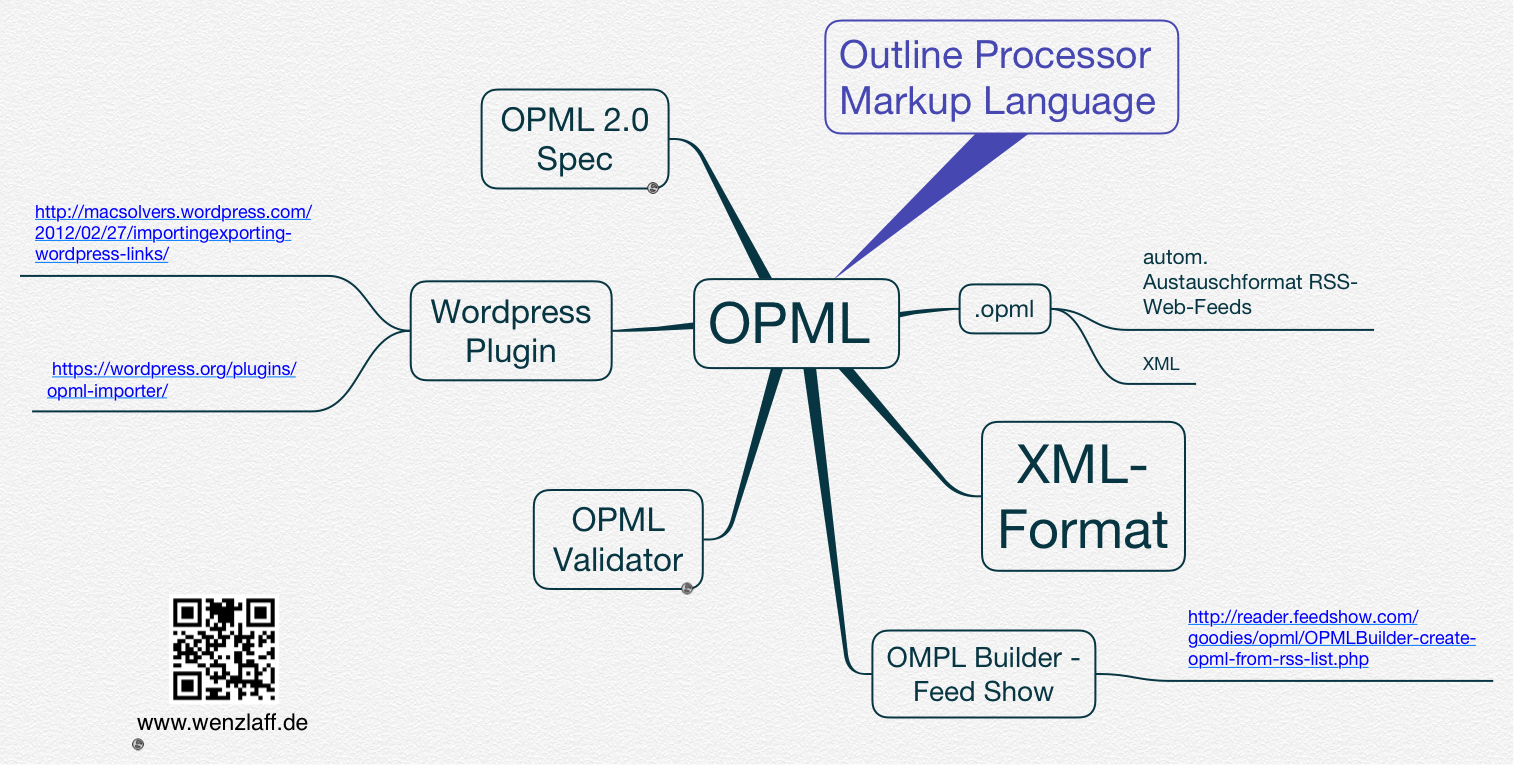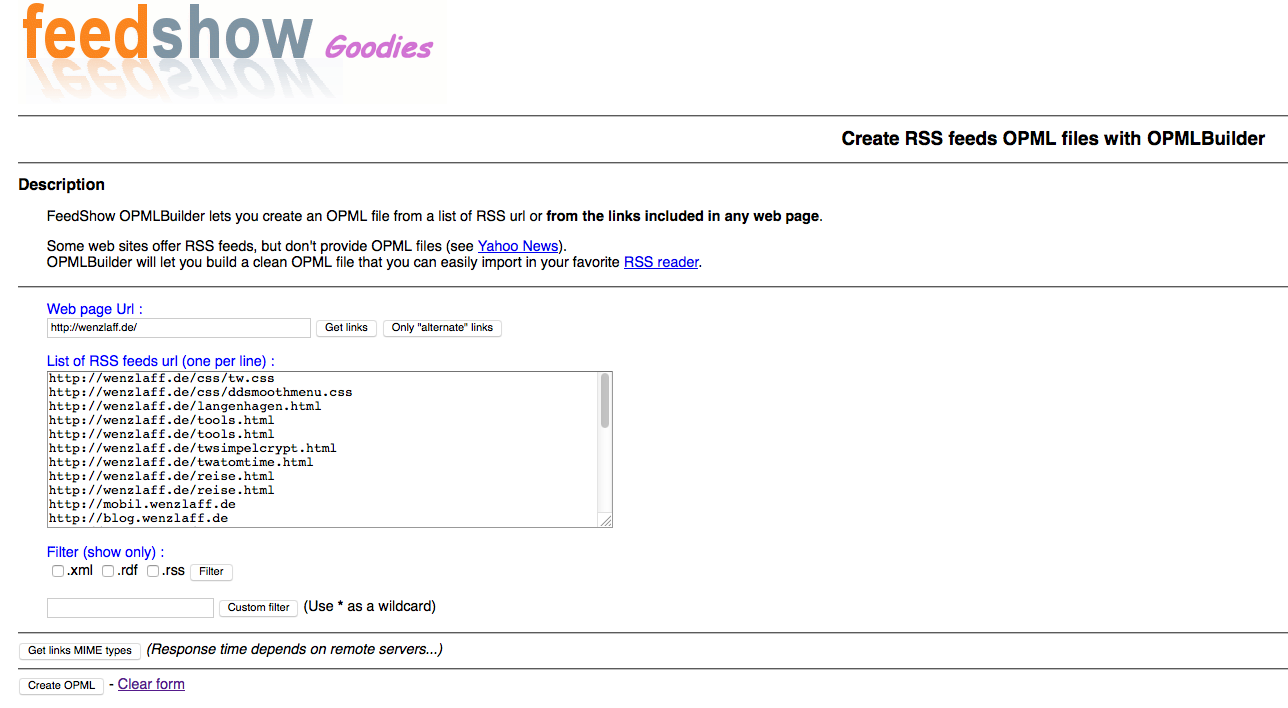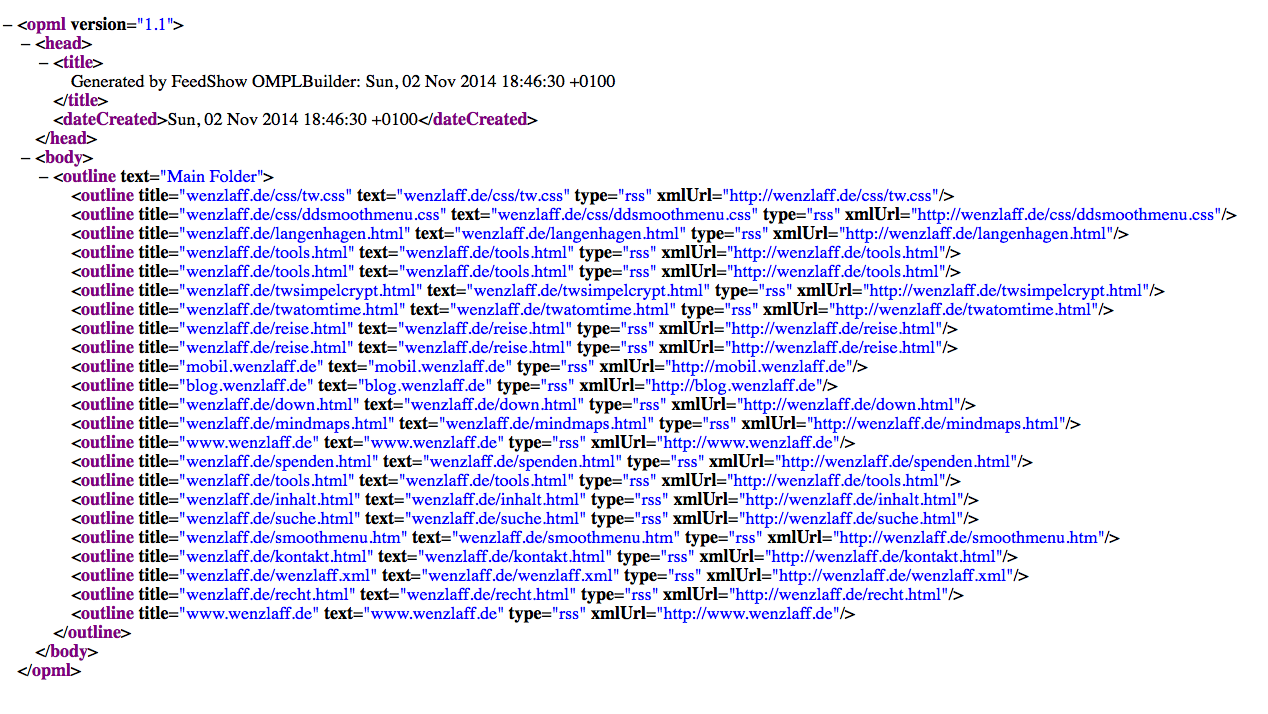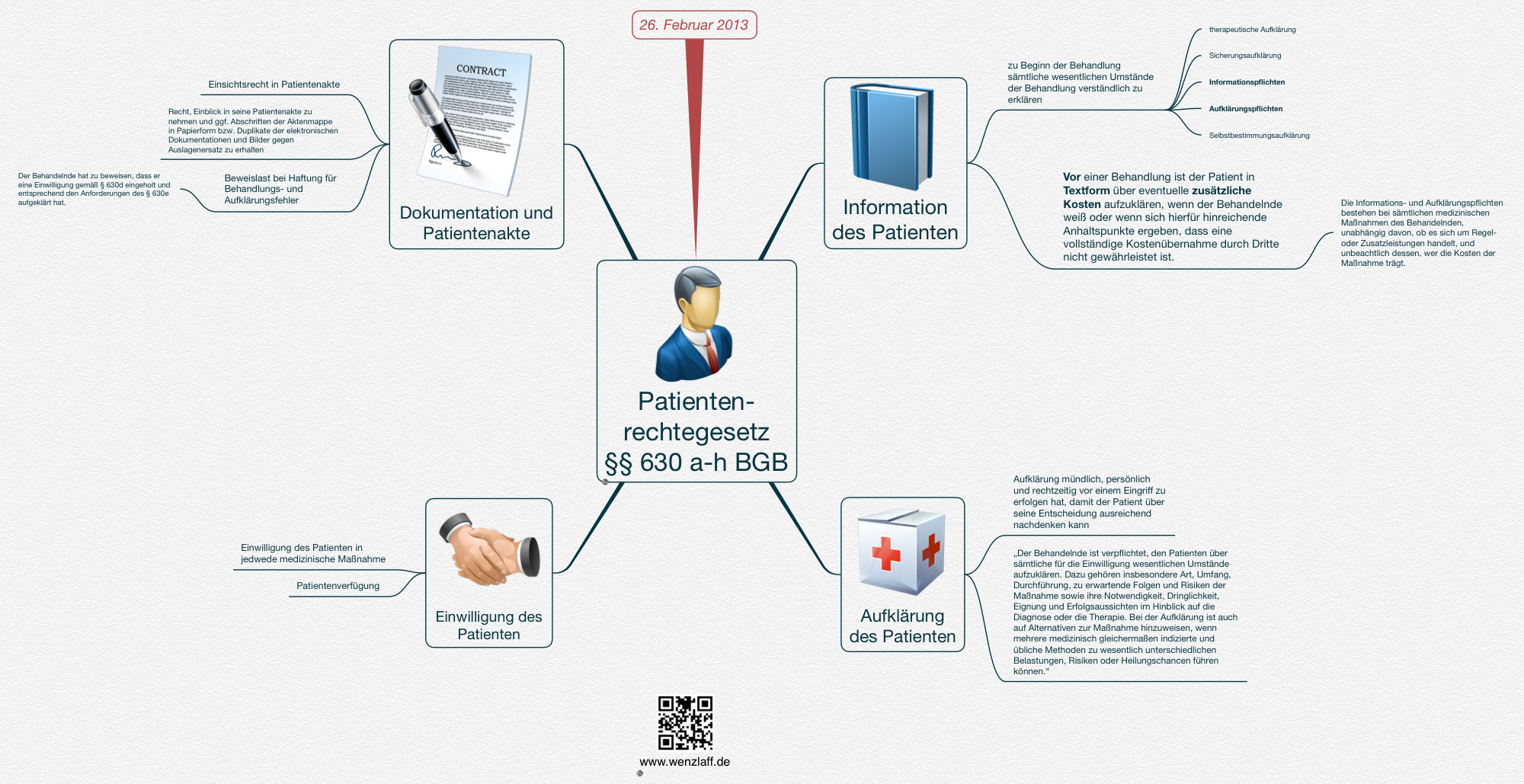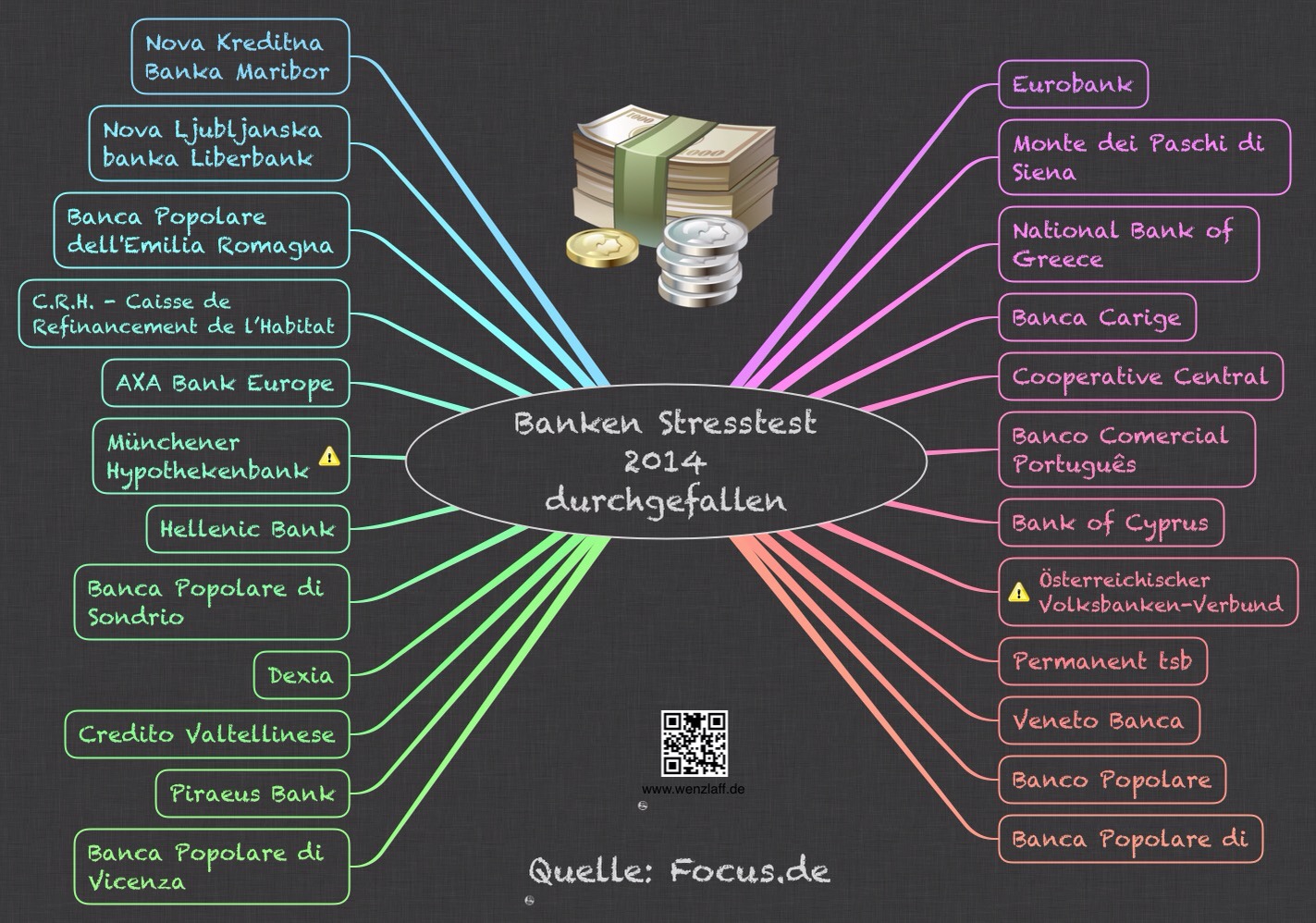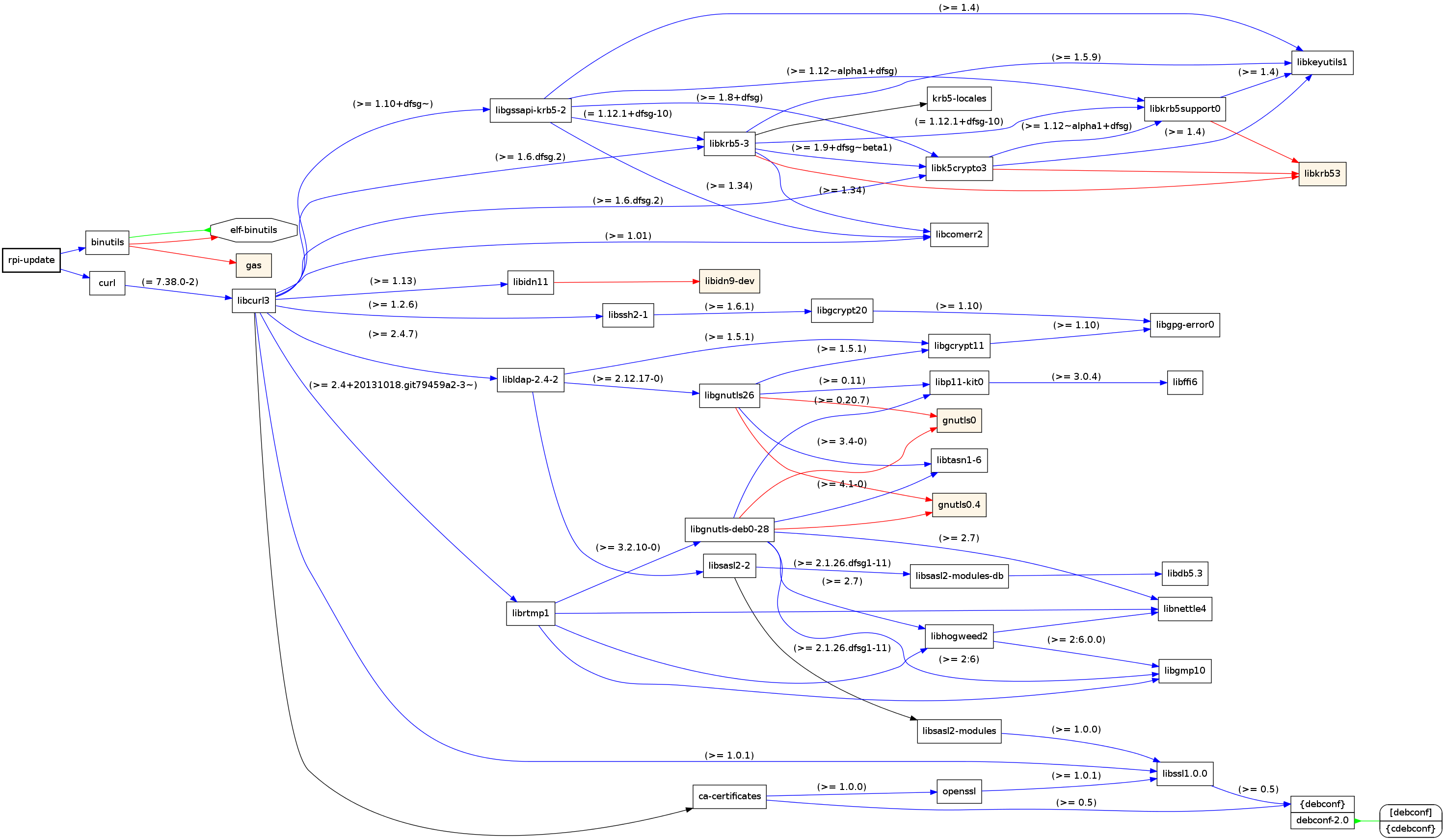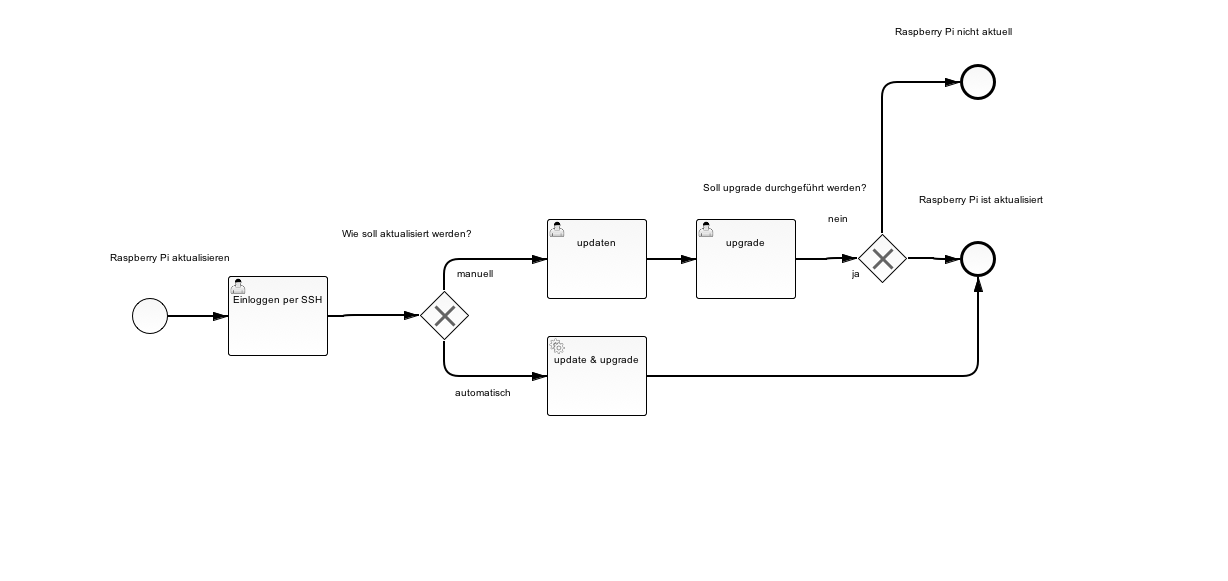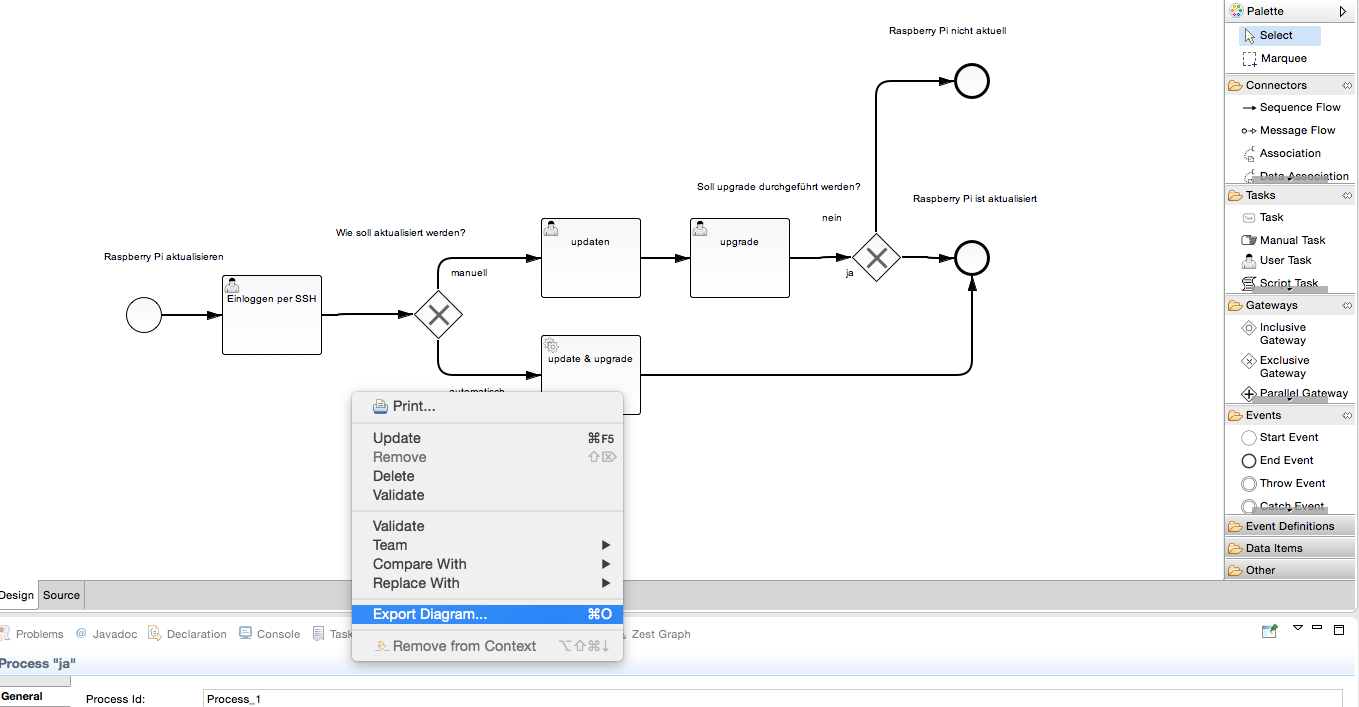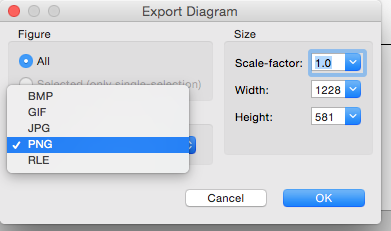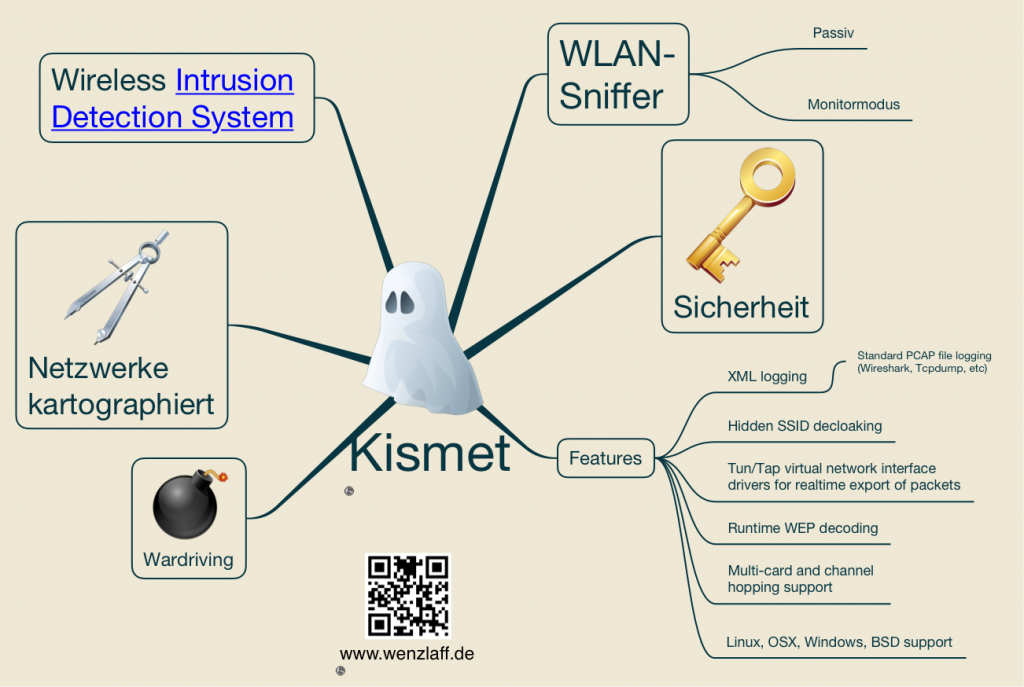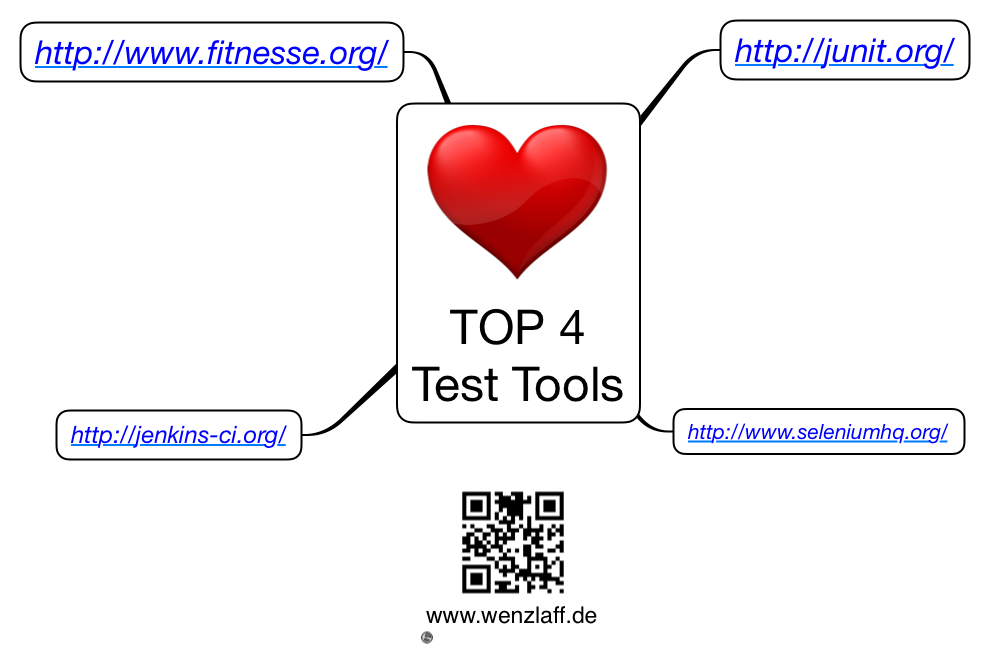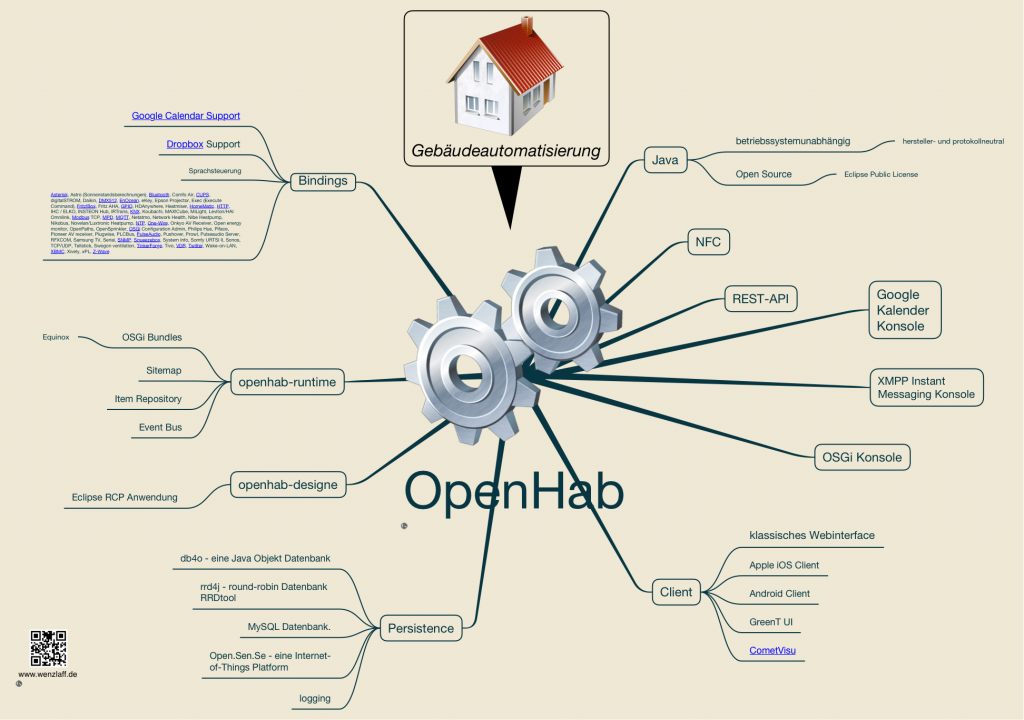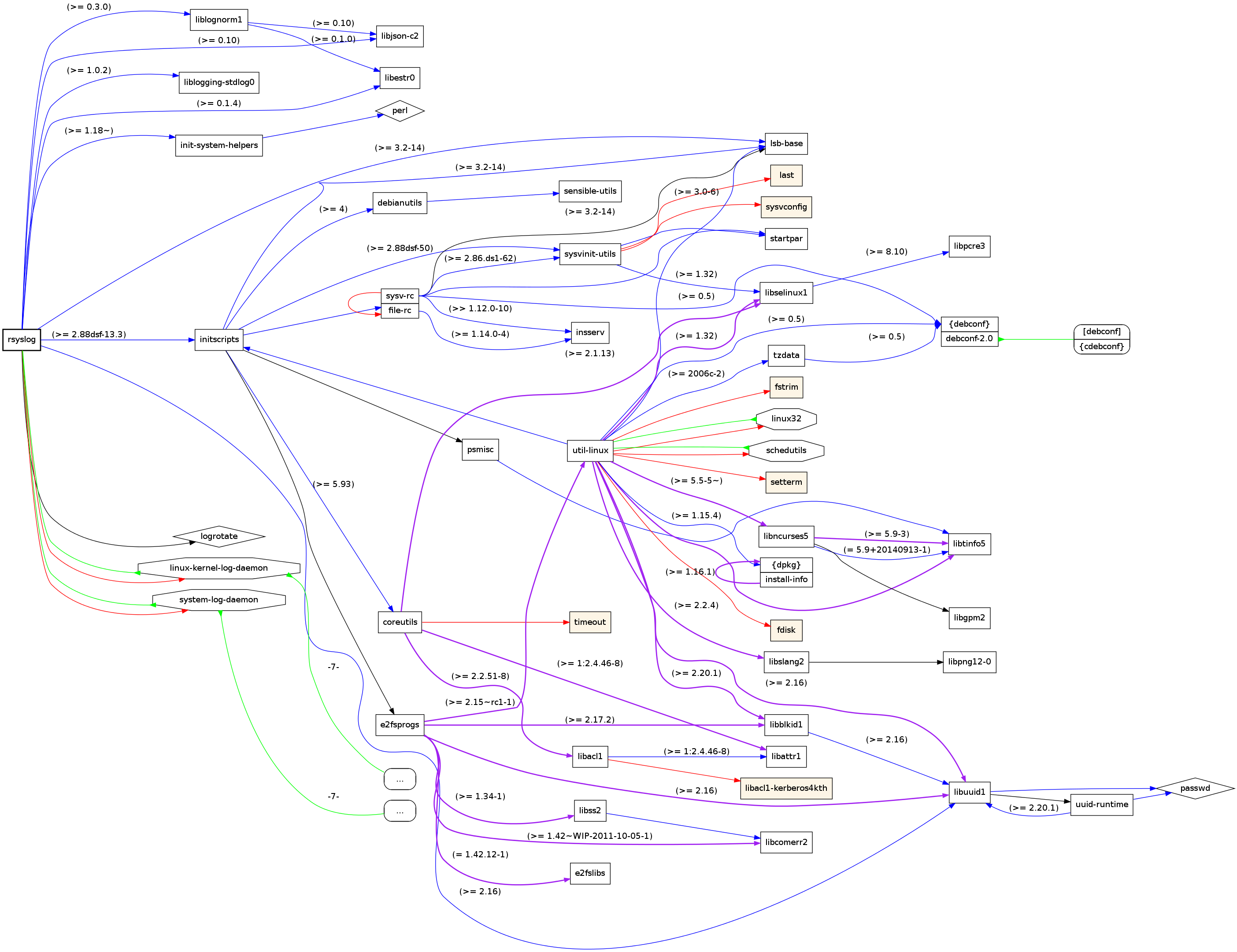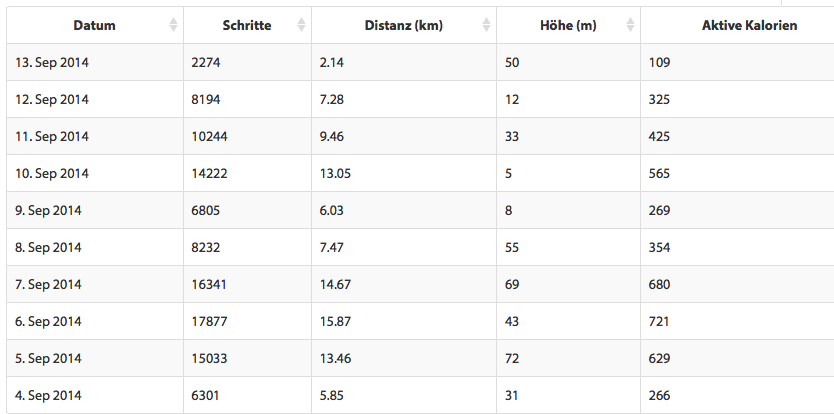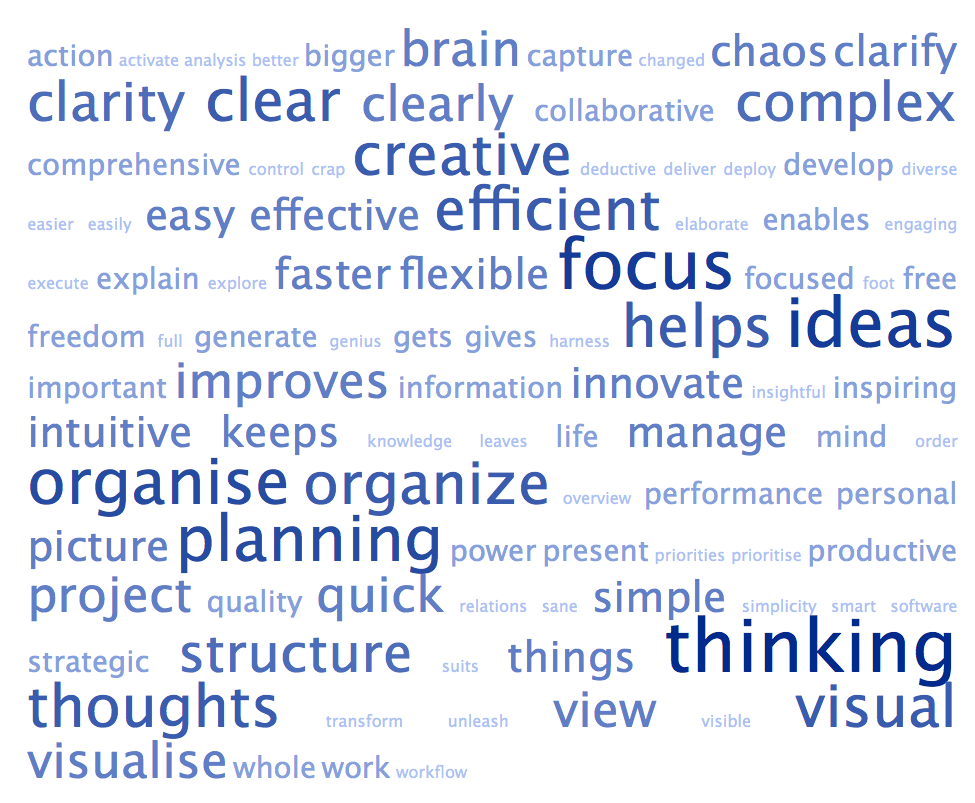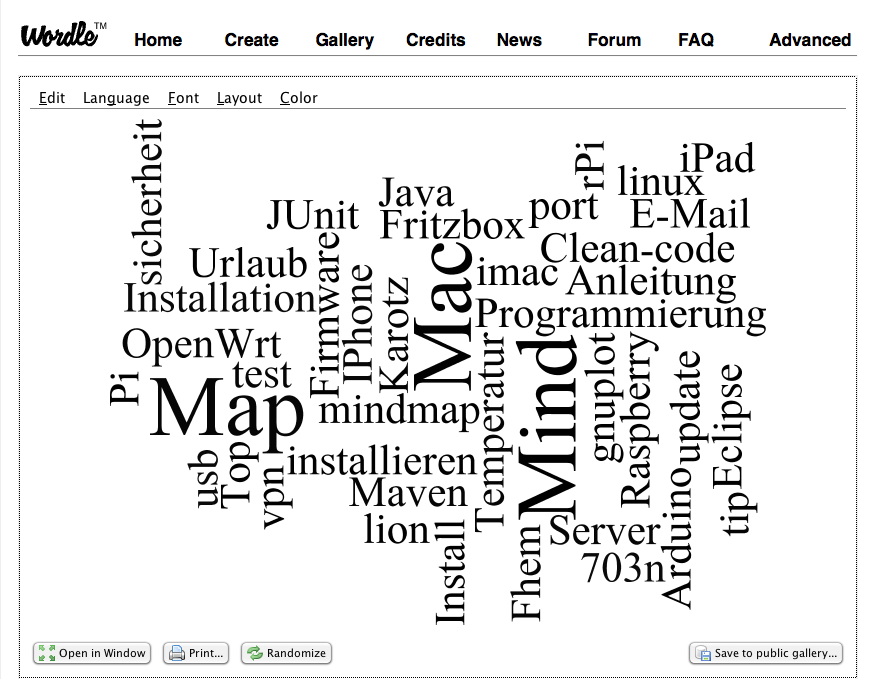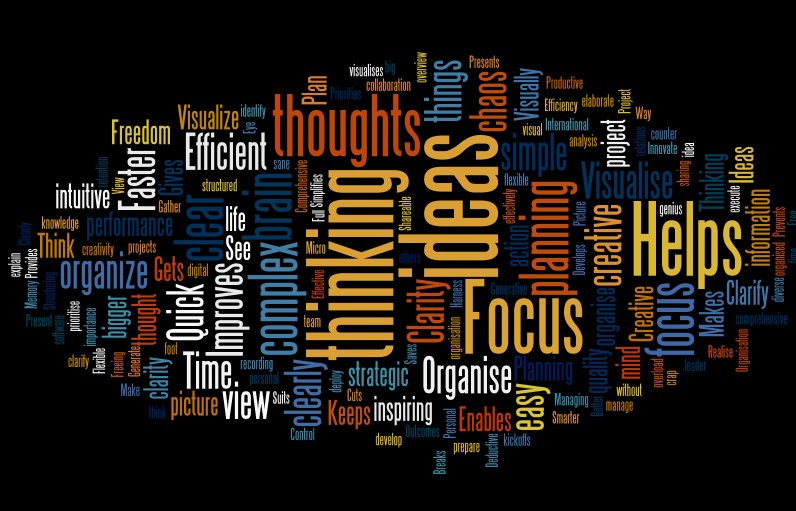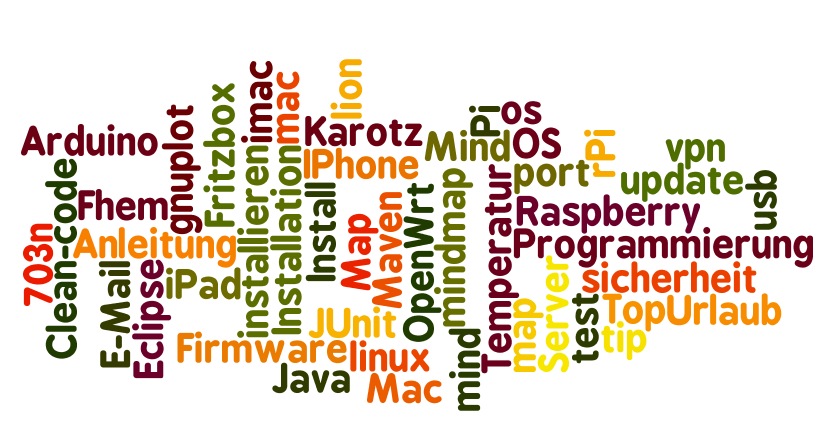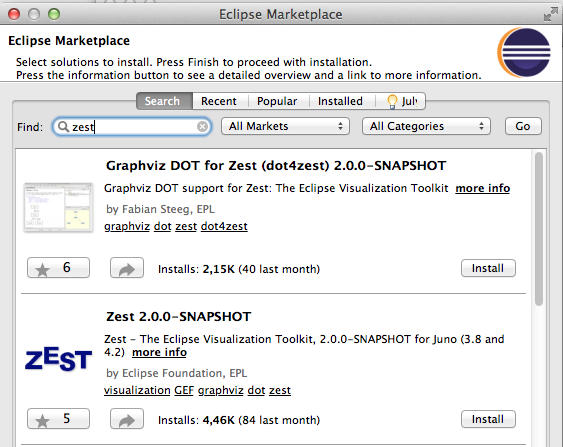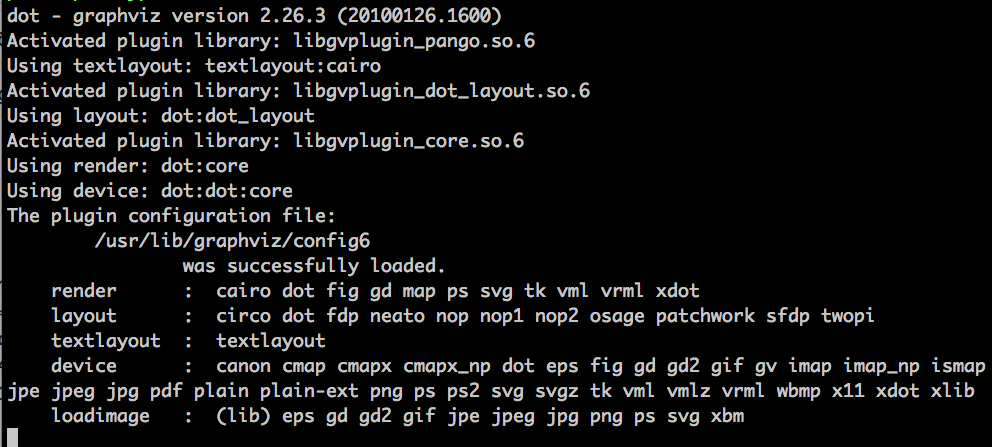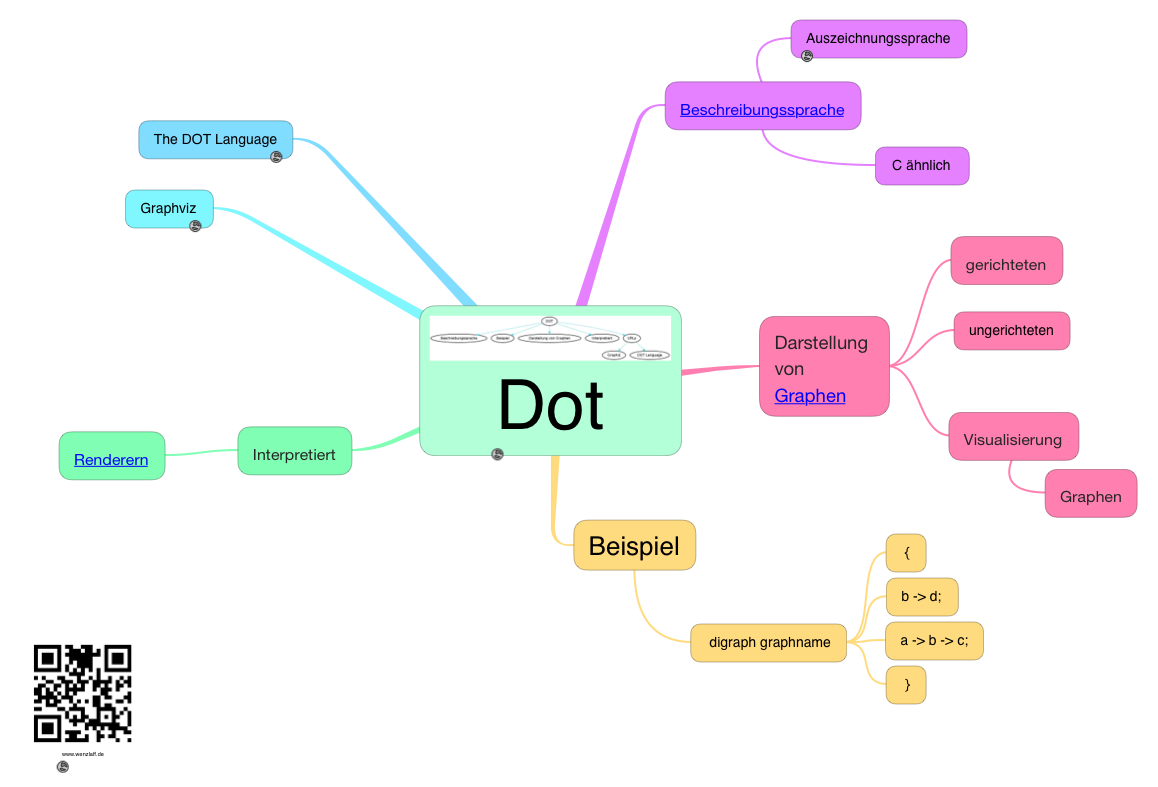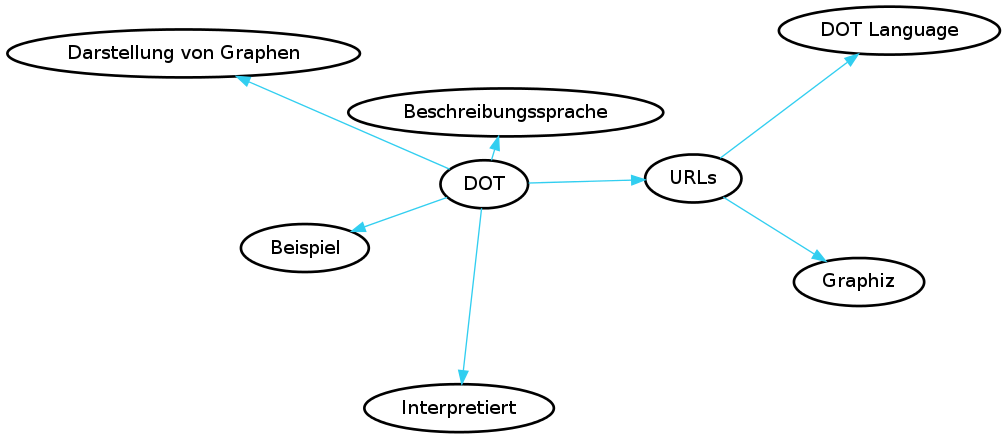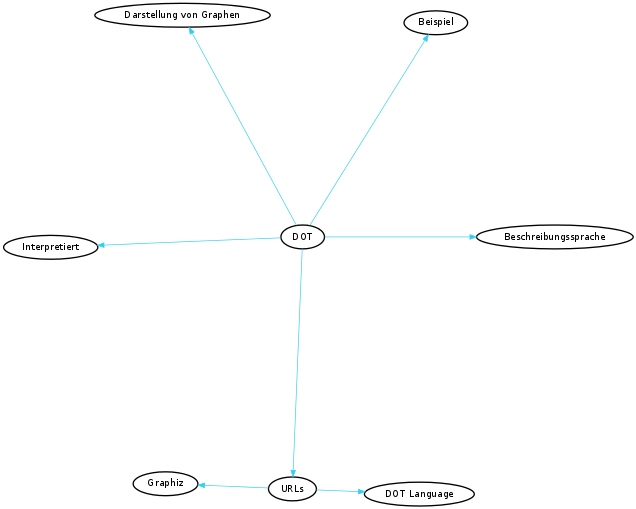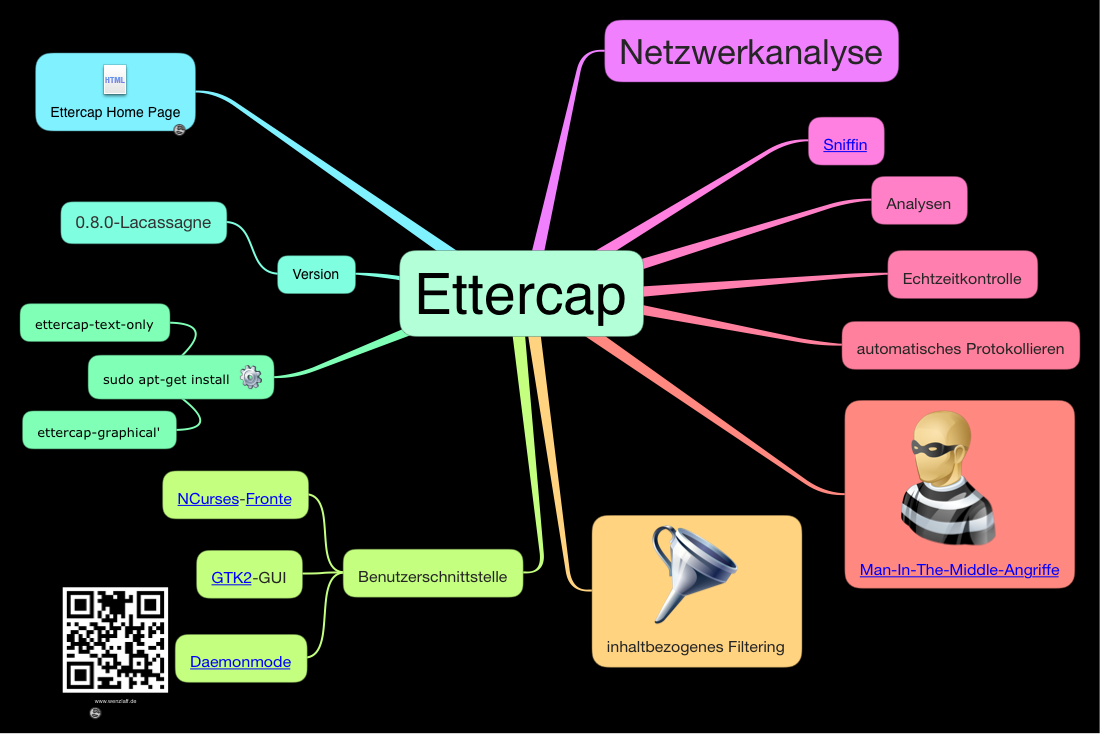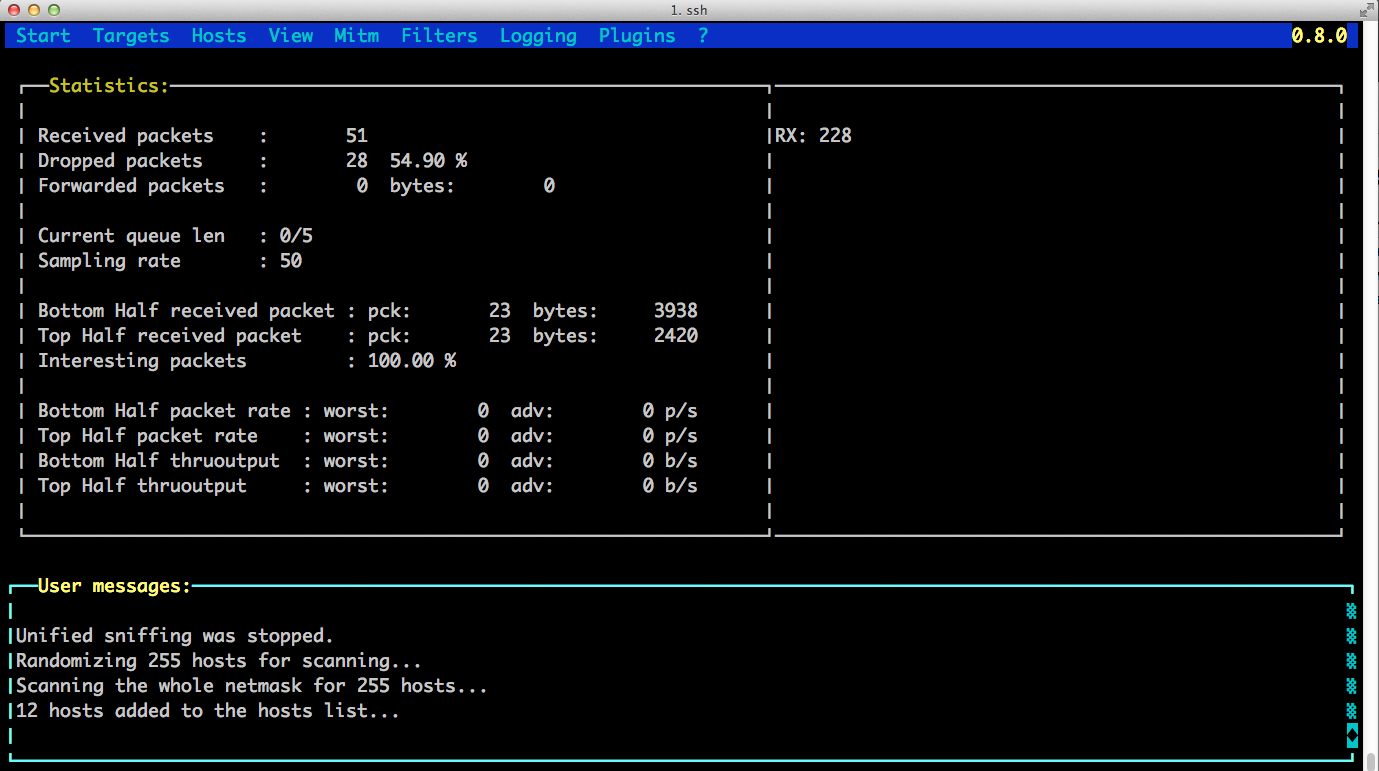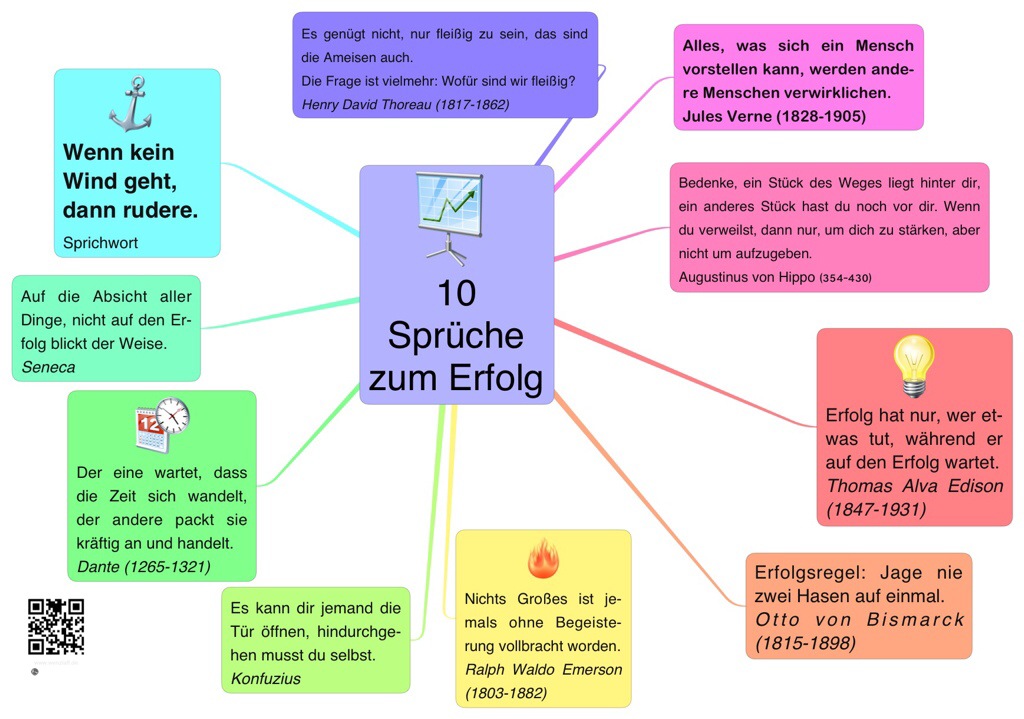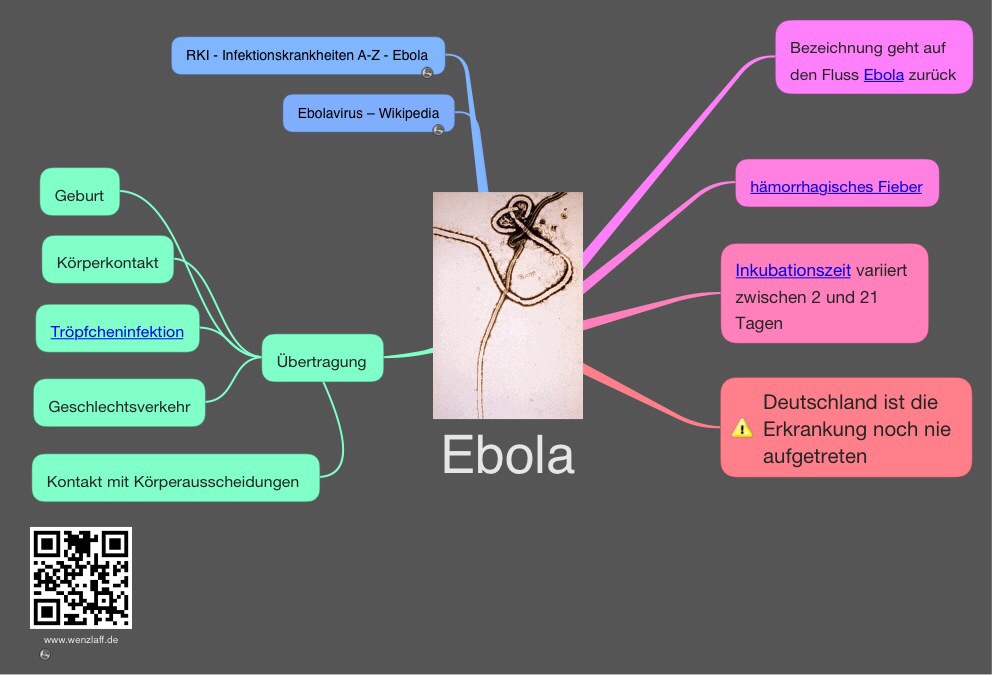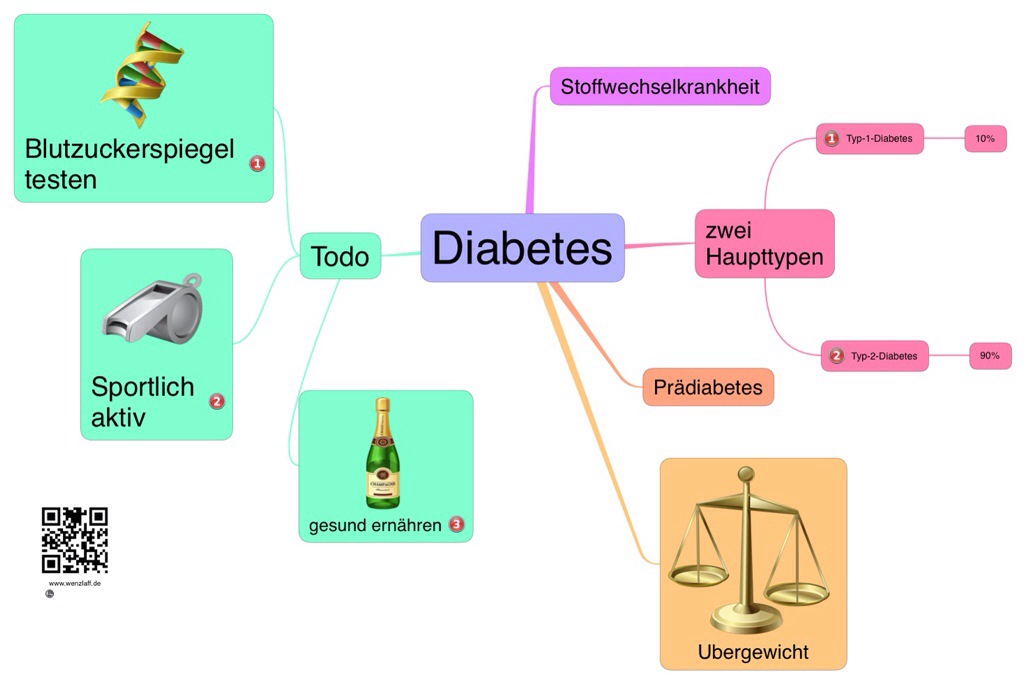Vor ein paar Tagen ist eine neue Firmware für den Raspberry Pi erschienen. Wie kann die installiert werden? Wie kann die installierte Version angezeigt werden?
Am einfachsten benutzt man den update Befehl sudo rpi-update mit dem Hexxeh updater. Wenn es eine neue Firmware gibt, wird die in ein paar Minuten installiert. Wenn die Firmware schon aktuell ist, wird auch eine Meldung ausgegeben.
So läuft der Updateprozess:
1 2 3 4 5 6 7 8 9 10 11 12 13 14 15 16 17 18 19 20 21 22 23 24 25 |
sudo rpi-update *** Raspberry Pi firmware updater by Hexxeh, enhanced by AndrewS and Dom *** Performing self-update % Total % Received % Xferd Average Speed Time Time Time Current Dload Upload Total Spent Left Speed 100 7635 100 7635 0 0 26509 0 --:--:-- --:--:-- --:--:-- 27967 *** Relaunching after update *** Raspberry Pi firmware updater by Hexxeh, enhanced by AndrewS and Dom *** Downloading specific firmware revision (this will take a few minutes) % Total % Received % Xferd Average Speed Time Time Time Current Dload Upload Total Spent Left Speed 100 168 0 168 0 0 291 0 --:--:-- --:--:-- --:--:-- 298 100 22.9M 100 22.9M 0 0 295k 0 0:01:19 0:01:19 --:--:-- 1153k *** Updating firmware *** Updating kernel modules *** depmod 3.12.30+ *** Updating VideoCore libraries *** Using HardFP libraries *** Updating SDK *** Running ldconfig *** Storing current firmware revision *** Deleting downloaded files *** Syncing changes to disk *** If no errors appeared, your firmware was successfully updated to 11bfdffaca95e630b1fed0a8992fee880c17c26d *** A reboot is needed to activate the new firmware |
Wie oben steht, ist nun noch ein sudo reboot nötig und die neue Firmware ist aktualisiert.
Ist die Firmware schon aktuell, gib es folgende Meldung:
|
|
sudo rpi-update *** Raspberry Pi firmware updater by Hexxeh, enhanced by AndrewS and Dom *** Performing self-update % Total % Received % Xferd Average Speed Time Time Time Current Dload Upload Total Spent Left Speed 100 7635 100 7635 0 0 21159 0 --:--:-- --:--:-- --:--:-- 21876 *** Relaunching after update *** Raspberry Pi firmware updater by Hexxeh, enhanced by AndrewS and Dom *** Your firmware is already up to date |
Aber wie kann nun die aktuelle Version angezeigt werden?
Mit
Ergebnis:
|
|
Linux pi-entw 3.12.30+ #717 PREEMPT Fri Oct 17 18:46:31 BST 2014 armv6l GNU/Linux |
Oder auch mit mehr Details:
|
|
/opt/vc/bin/vcgencmd version |
Ergebnis:
|
|
Oct 17 2014 17:56:05 Copyright (c) 2012 Broadcom version 845092531e360acd37f2f1964157f8079c77edfb (clean) (release) |
Dabei ist der lange Sting hinter Version der Hashwert der Version.
Sollte der rpi-updater nicht vorhanden sein, kann er leicht wie auch hier beschrieben mit
|
|
sudo apt-get install rpi-update |
installiert werden. Er wird dann diese Abhängigkeiten, wie in dieser Mindmap verwenden:
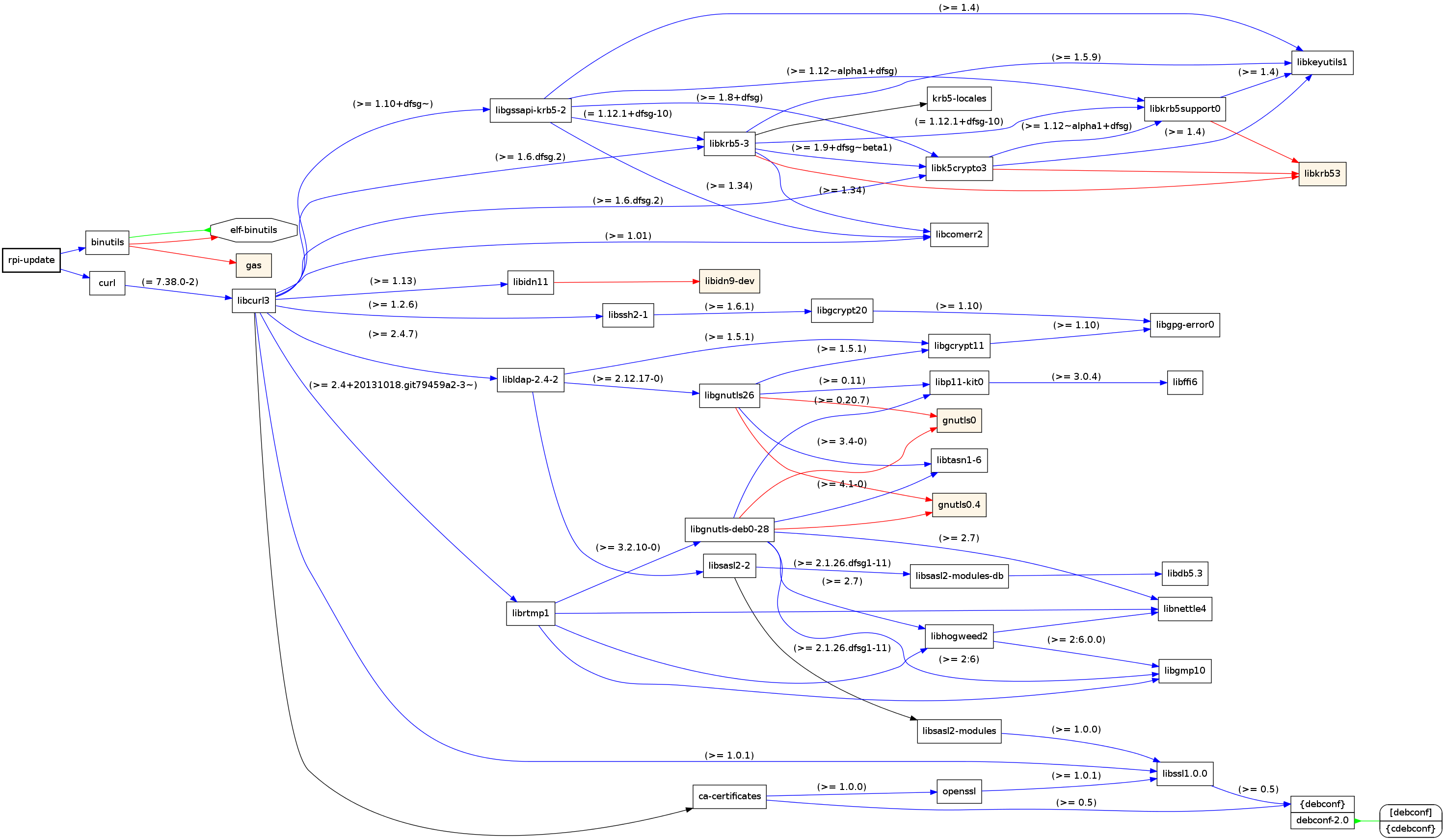
Die aktuellste Firmware gibt es auf Github. Dort gibt es auch die Beschreibung, was es neu gibt. Zitat:“
1 2 3 4 5 6 7 8 9 10 11 12 13 14 15 16 17 |
kernel: Bump to 3.12.30 kernel: bcm2708: Eliminate i2s debugfs directory error Qualify the two regmap ranges uses by bcm2708-i2s ('-i2s' and '-clk') to avoid the name clash when registering debugfs entries. kernel: Improve __copy_to_user and __copy_from_user performance Provide a __copy_from_user that uses memcpy. On BCM2708, use optimised memcpy/memmove/memcmp/memset implementations. kernel: bcm2708-dmaengine: nobble peak throughput to prevend SD host lockups Artificially throttling DMA throughput to/from the SD host prevents errors seen on very high-spec UHS-1 cards.See: http://www.raspberrypi.org/forums/viewtopic.php?f=63&t=5057&start=275#p626694 firmware: dpi: Add options to alter dpi settings through dpi_output_format See: http://www.raspberrypi.org/forums/viewtopic.php?f=100&t=86658&p=628061#p628061 firmware: arm_loader: Avoid gpioman spam when POWER_LOW is not defined" |